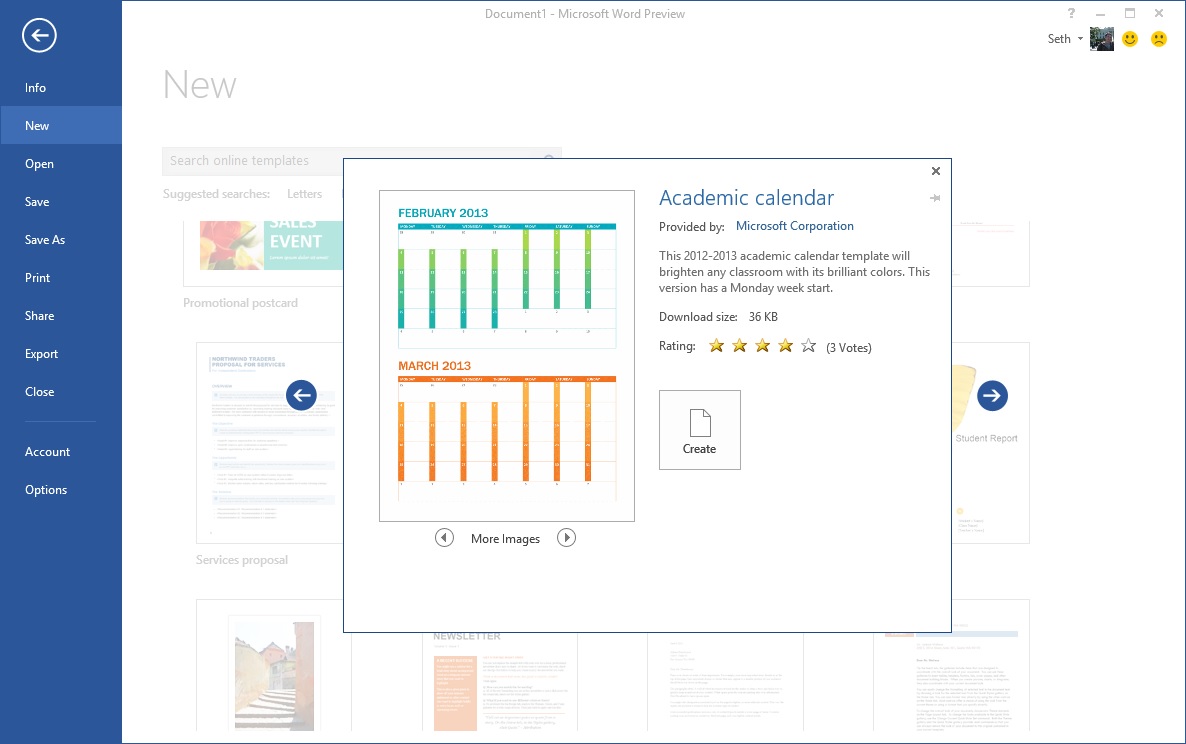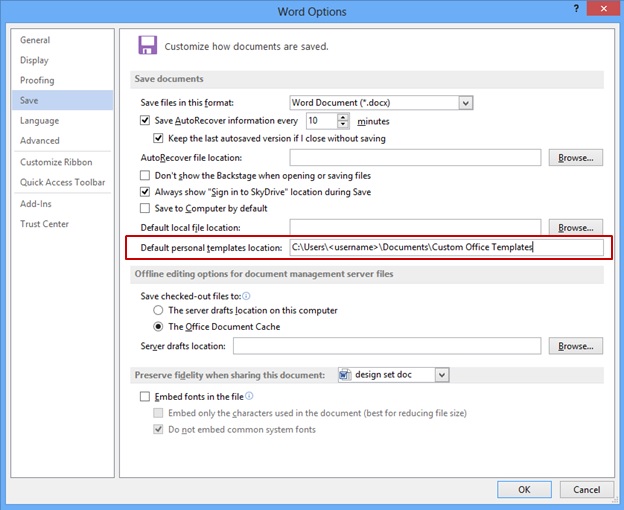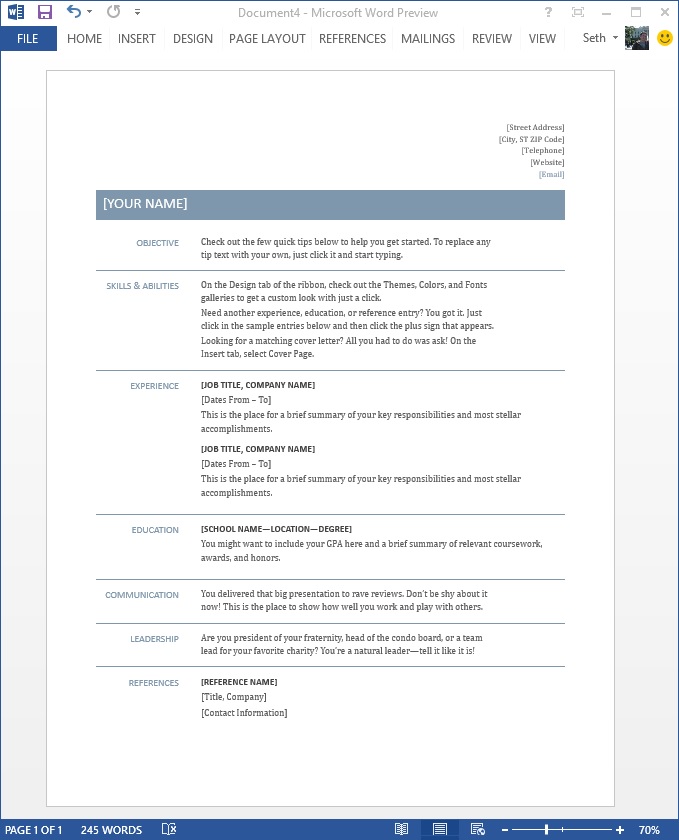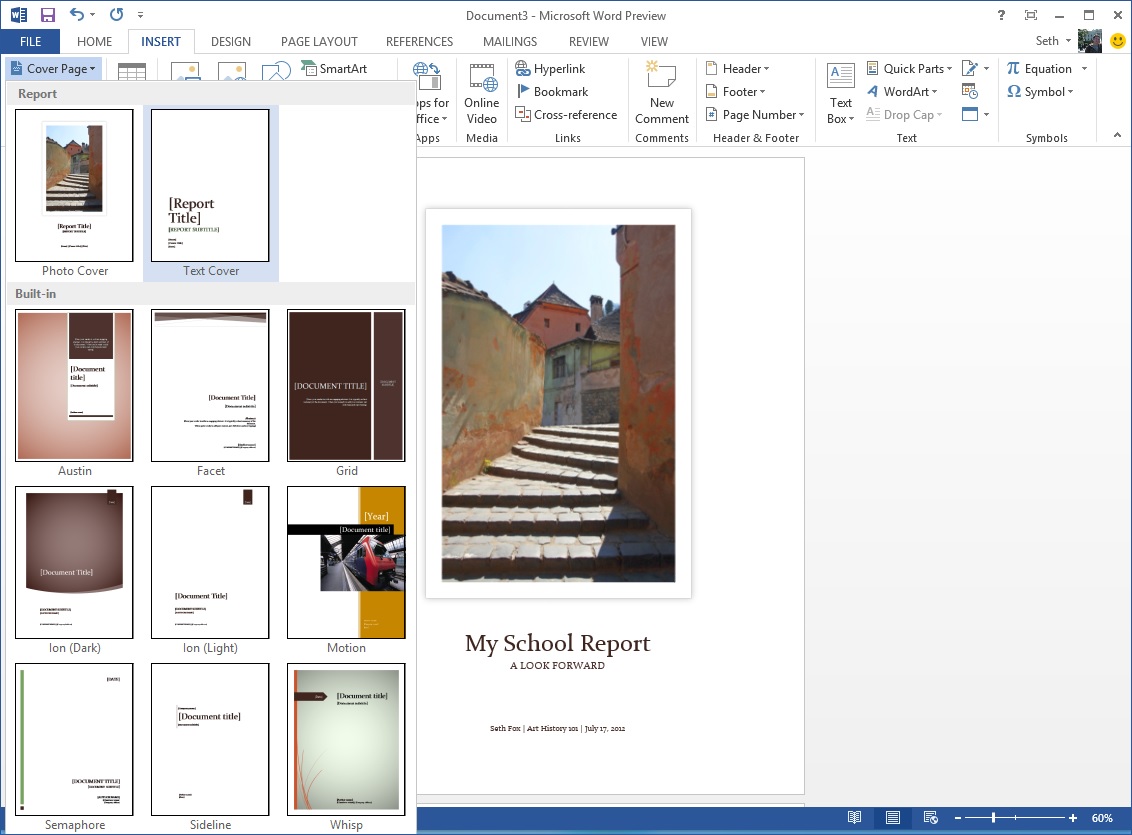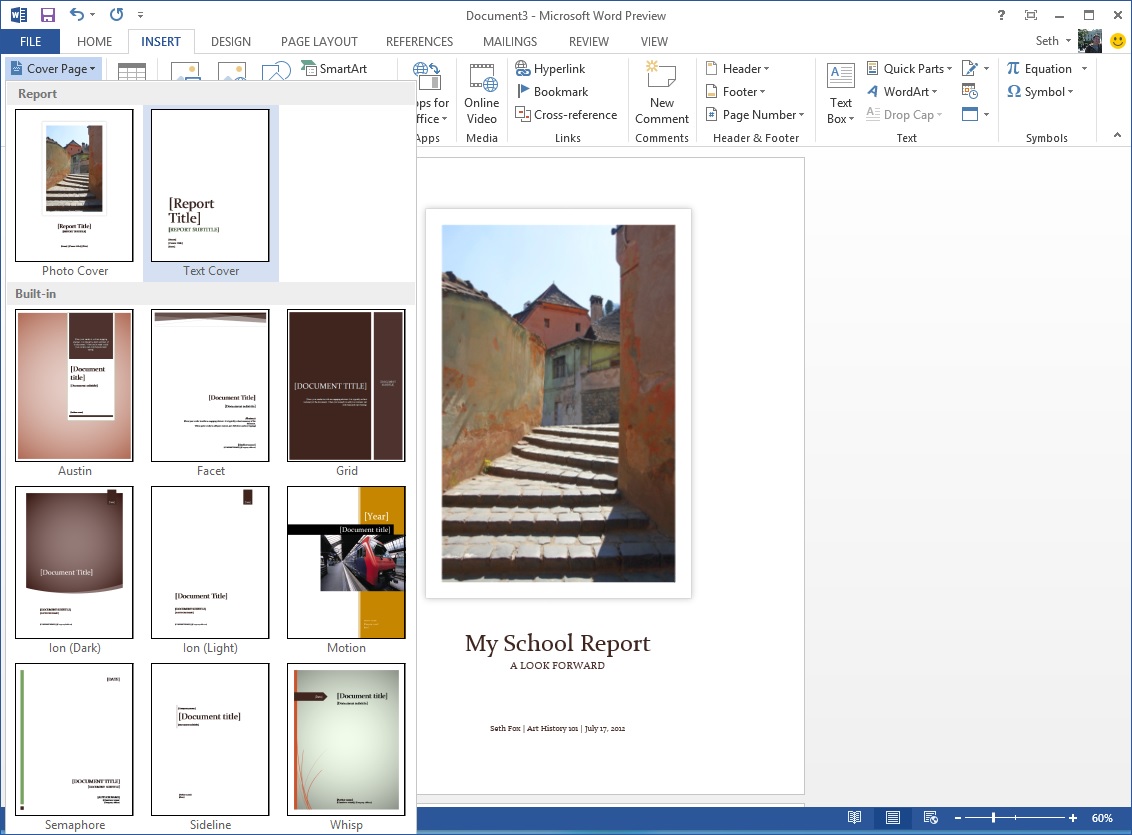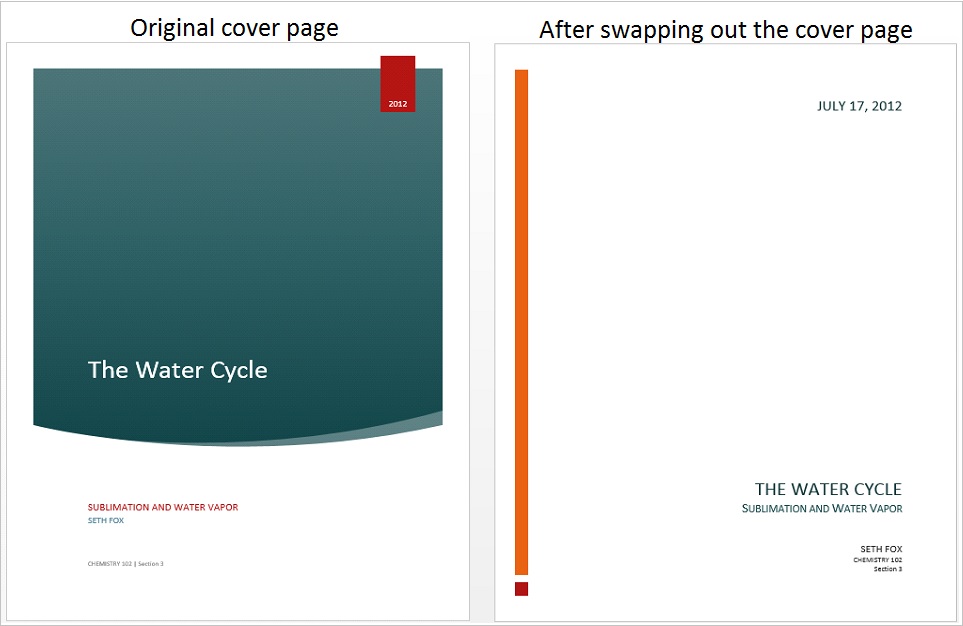Các mẫu template và nội dung mới được cập nhật trong Word 2013
Dưới đây Học Excel Online xin giới thiệu với bạn về những nét thay đổi về bố cục tùy chọn, các mẫu template mới, và các nội dung khác có mặt trên phiên bản Word 2013.
Cách khởi động Word đúng cách
Khi khởi động Word nhiều lúc bạn không hề muốn phải mở một trang trống chút nào. Thay vào đó là mở một trang tài liệu cũ đang làm dở, hoặc chèn thêm nội dung mới vào một văn bản cũ. Rất may, chức năng khởi động trong Word đã được làm mới để đáp ứng được nhu cầu đó của bạn. Giờ bạn có thể lập tức truy cập lại một tài liệu đã được mở gần đây, một mẫu template bất kỳ, hoặc một trang tài liệu trống chỉ bằng vài cú click chuột
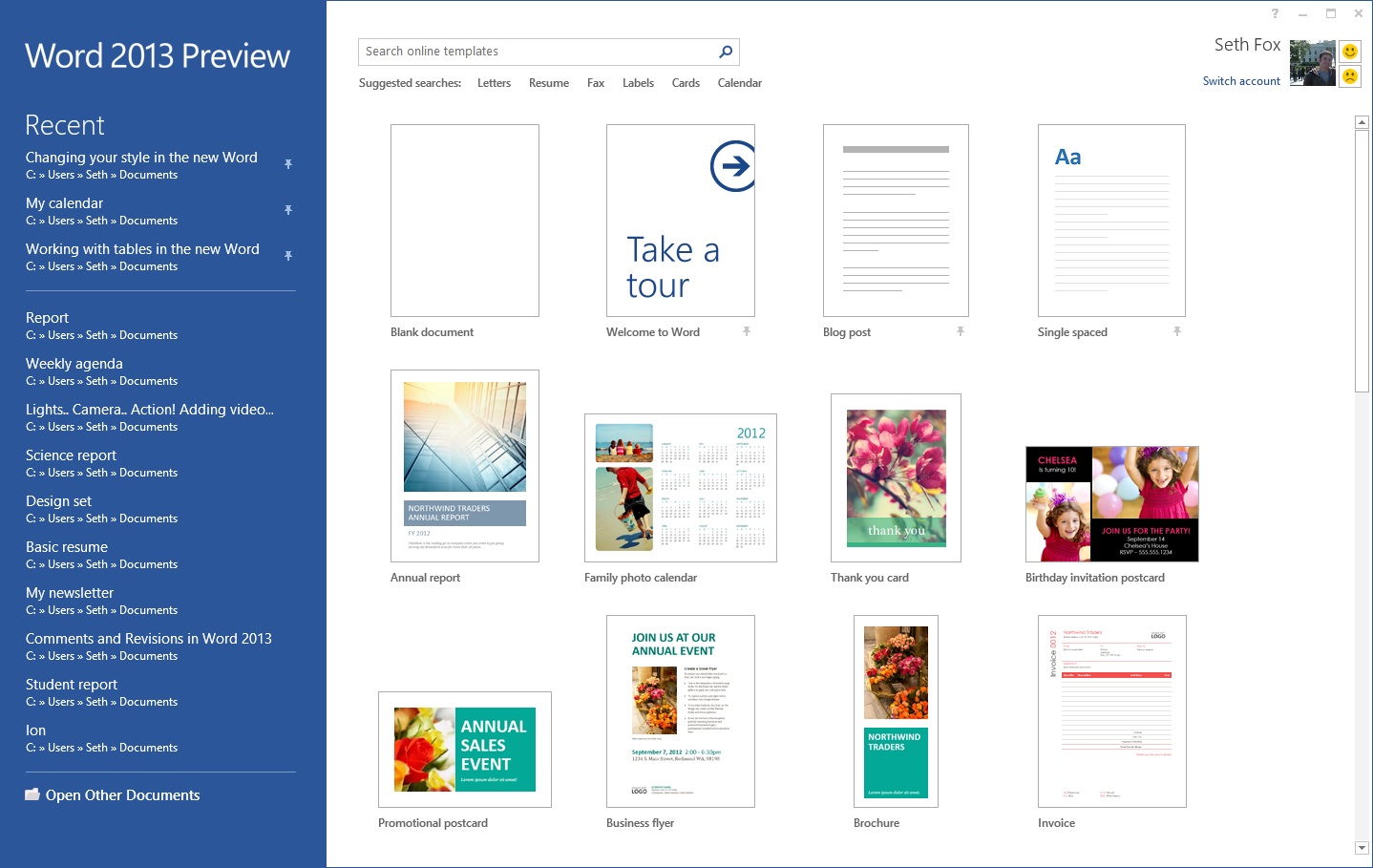
Bạn thậm chí còn có thể đính cố định một tệp tài liệu hoặc một mẫu template nào đó thường xuyên sử dụng để có thể dễ dàng truy cập trong quá trình khởi động Word. Nếu bạn click chuột vào mẫu template, bạn sẽ có thể xem trước hình ảnh đại diện của template đó kèm theo vài dòng mô tả khái quát về cách sử dụng nó.
Đối với những mẫu template được đính cố định, sẽ không có chức năng xem trước như trên. Thay vào đó, bạn chỉ cần nháy đúp vào hình ảnh đại diện của template đó để mở nó lên một cách nhanh chóng.
Nếu bạn có vài mẫu template tự chọn thì bạn có thể truy cập chúng trên màn hình Khởi động thông qua một tab riêng. Click chọn phần options và ở trong mục Save và ghi đường dẫn chứa thư mục template tự chọn vào ô “Default personal templates location”
Hoặc nếu như bạn muốn bỏ hẳn trang Khởi động đi và có thể bắt đầu soạn thảo ngay lập tức thì đơn giản bạn chỉ cần bấm phím Esc hoặc click đúp vào biểu tượng trang soạn thảo trống. Nếu bạn muốn truy cập thẳng trang soạn thảo ngay từ khi khởi động Word, hãy bỏ chọn ô trống “Show the Start screen when the application starts” trong thư mục Options của Word.
Khởi động bằng template
Soạn thảo văn bản ngay từ bước đầu tiên là một công việc không hề dễ dàng gì. Nếu như nội dung mà bạn cần soạn thảo thuộc một lĩnh vực hay một chức năng nhiệm vụ gì đó, hãy thử tìm kiếm mẫu template cùng chủ đề để giúp bạn tiết kiệm thời gian cũng như tạo ra một văn bản hoàn chỉnh nhất. Ở đây Word cung cấp cho bạn một loạt các mẫu template vô cùng đa dạng. Chẳng hạn, nếu như bạn cần phải soạn thảo một bản sơ yếu lý lịch cho bản thân để có cơ hội dùng đến sau này, nhưng bạn không chắc liệu bản sơ yếu ấy có gây được ấn tượng với nhà tuyển dụng hay không? Mẫu template dưới đây sẽ giúp bạn làm được điều đó.
Để tìm được mẫu template đúng kiểu, chỉ cần khởi động Word lên và đánh từ khóa tìm kiếm thuộc chủ đề mà bạn cần.
Tuy vậy, template nói chung không phải là chiếc chìa khóa vạn năng để có thể phù hợp với tất cả mục đích sử dụng. Biết được điều đó, bên cạnh việc cung cấp hàng tá các mẫu template khác nhau, Word còn cho phép bạn chức năng có thể tùy chỉnh nội dung template theo sở thích. Bạn có thể thay đổi bảng màu nền của template, định dạng, kết cấu, chủ đề của nó và sau đó template sẽ tự động căn chỉnh lại. Một số mẫu còn có thêm trang bìa và các hộp thoại soạn thảo cho bạn có thể thoải mái di chuyển để khiến văn bản trở nên đặc sắc hơn. Chẳng hạn, nếu như bạn cần phải soạn thảo và in ra một bản báo cáo về tình trạng học tập học sinh nhưng không muốn có hình ảnh sặc sỡ lớn ngay ở phần trang bìa, bạn hoàn toàn có thể thay thế trang bìa mặc định này bằng 1 trang bìa khác chỉ bao gồm ký tự chữ, bằng cách vào phần Insert -> Cover Page -> Text Cover
Các hiệu ứng khác mới được cài sẵn
Kể cả khi bạn soạn thảo văn bản ngay từ đầu hoặc nhờ sự trợ giúp của template, bạn vẫn cần có thêm các hiệu ứng hình ảnh khác bên cạnh các ký tự để khiến văn bản của mình trở nên sống động hơn. Có thể bạn sẽ tạo thêm 1 trang bìa để tạo ấn tượng hơn hoặc thêm vào một câu trích dẫn để khiến người đọc chú ý hơn vào điểm nhấn của văn bản. Khi đó chắc hẳn ai cũng sẽ muốn nó phải có hiệu ứng thật đồng bộ và được thiết kế thật đẹp. Rất may là trong phiên bản Word này sẽ có thêm các tài nguyên đa phương tiện mới được cài sẵn giúp bạn tiết kiệm thời gian cũng như làm cho văn bản trở nên tuyệt vời hơn. Các hiệu ứng này sẽ có trong thanh tác vụ Insert, ở đó bạn có thể tìm đến các mục về tiêu đề đầu trang, tiêu đề cuối trang, hộp thoại soạn thảo, đánh số trang và nhiều chức năng khác.
Tất cả những nội dung mới này đều không chỉ làm cho văn bản soạn thảo trở nên lung linh hơn, mà còn đồng thời có chức năng đồng bộ hóa lẫn nhau. Điều này có nghĩa là nếu như bạn sử dụng tất cả các chức năng từ trang bìa, về tiêu đề đầu trang, tiêu đề cuối trang, hộp thoại soạn thảo, đánh số trang vào trong cùng 1 văn bản thì chúng sẽ tự đồng bộ với nhau về định dạng và kích cỡ đều tạo cho văn bản thành một thể thống nhất.
Sau khi đã hoàn tất việc thêm các hiệu ứng vào, bạn hoàn toàn có thể chỉnh sửa nội dung văn bản. Nếu sau khi thêm các nội dung mới vào, bạn muốn thay đổi ý định thì rất đơn giản, bạn hoàn toàn có thể hoán đổi lại. Nếu nội dung thông tin vẫn giữ nguyên, bạn có thể hoàn toàn yên tâm là nó sẽ tự động được nhập lại khi bạn thay đổi định dạng hiệu ứng khác. Ví dụ dưới đây thể hiện việc chuyển đổi hiệu ứng trang bìa từ Ion sang Semaphore mà không phải điền lại các thông tin từ đầu.